Habilitación de Profiler para .NET para aplicaciones de Azure Functions
En este tutorial, usará Azure Portal para:
- Ver la configuración actual de la aplicación Functions.
- Agregue dos nuevas opciones de configuración de aplicación para habilitar Profiler para .NET en la aplicación Functions.
- Vaya a la página de Profiler en la aplicación Functions para ver los datos.
Nota:
Puede habilitar Application Insights Profiler para .NET para la aplicación Azure Functions en el plan de App Service.
Requisitos previos
Una aplicación Azure Functions. Compruebe que la aplicación Functions está en el plan de App Service.
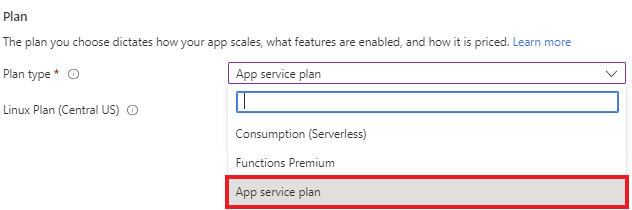
Vínculo a un recurso de Application Insights. Anote la cadena de conexión.
Configuración de la aplicación para habilitar Profiler para .NET
| Configuración de aplicación | Valor |
|---|---|
| APPLICATIONINSIGHTS_CONNECTION_STRING | Valor único del recurso de App Insights. |
| APPINSIGHTS_PROFILERFEATURE_VERSION | 1.0.0 |
| DiagnosticServices_EXTENSION_VERSION | ~3 |
Incorporación de la configuración a la aplicación Azure Functions
En la página de información general de la aplicación Functions en Azure Portal:
En Configuración, seleccione Variables de entorno y compruebe que el valor
APP_INSIGHTS_CONNECTION_STRINGesté incluido en la lista de configuración.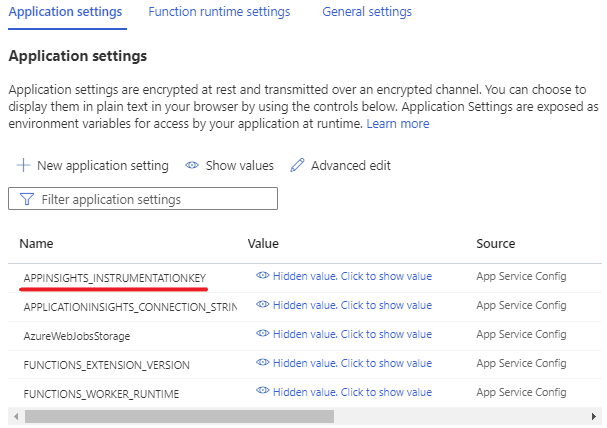
Seleccione Nueva configuración de la aplicación.

Copie la configuración de la aplicación y su valor de la tabla anterior y péguelos en los campos correspondientes.
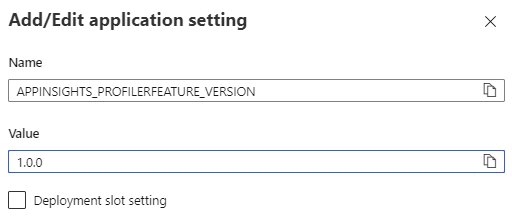
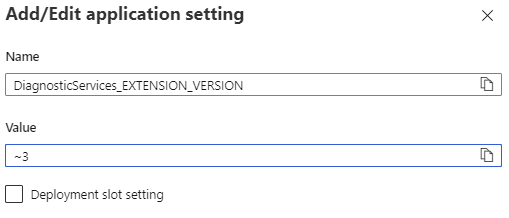
Deje Configuración de ranura de implementación en blanco por ahora.
Haga clic en OK.
Haga clic en Guardar en el menú superior y, después, en Continuar.

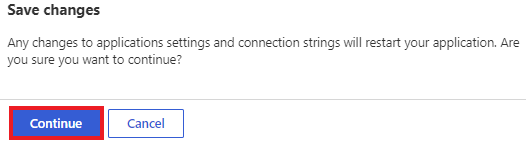
La configuración de la aplicación ahora se muestra en la tabla:
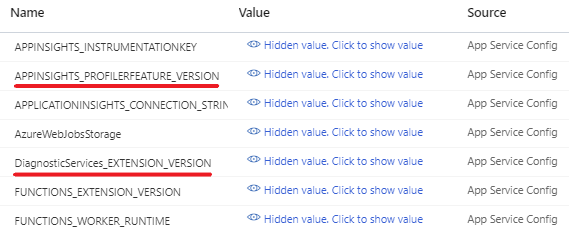
Nota:
También puede habilitar Profiler para .NET mediante:
Pasos a seguir
Obtenga información sobre...